Task2.创建主体钣金件模型
Step1.新建模型文件。选择下拉菜单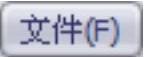
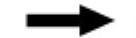
 命令,在系统弹出的“新建SolidWorks文件”对话框中选择“零件”模块,单击
命令,在系统弹出的“新建SolidWorks文件”对话框中选择“零件”模块,单击 按钮,进入建模环境。
按钮,进入建模环境。
Step2.创建图4.10所示的钣金基础特征——基体-法兰1。
(1)选择命令。选择下拉菜单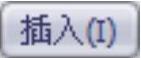
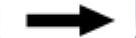
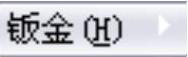
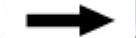
 命令(或单击“钣金”工具栏上的“基体法兰/薄片”按钮
命令(或单击“钣金”工具栏上的“基体法兰/薄片”按钮 )。
)。
(2)定义特征的横断面草图。
①定义草图平面。选取前视基准面作为草图平面。
②定义横断面草图。在草图环境中绘制图4.11所示的横断面草图。
③选择下拉菜单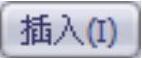
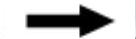
 命令,退出草图环境,此时系统弹出“基体法兰”对话框。
命令,退出草图环境,此时系统弹出“基体法兰”对话框。
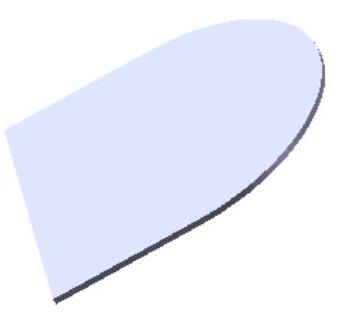
图4.10 基体-法兰1
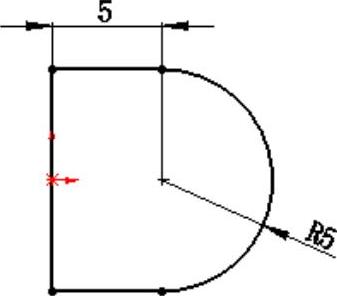
图4.11 横断面草图
(3)定义钣金参数属性。
①定义钣金参数。在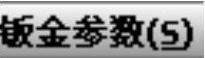 区域的
区域的 文本框中输入厚度值0.2。
文本框中输入厚度值0.2。
②定义钣金折弯系数。在 区域的下拉列表中选择
区域的下拉列表中选择 选项,把文本框
选项,把文本框 的因子系数改为0.4。
的因子系数改为0.4。
③定义钣金自动切释放槽类型。在 区域的下拉列表中选择
区域的下拉列表中选择 选项,选中
选项,选中 复选框,在
复选框,在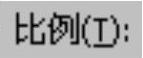 文本框中输入比例系数0.5。
文本框中输入比例系数0.5。
(4)单击 按钮,完成基体-法兰1的创建。
按钮,完成基体-法兰1的创建。
Step3.创建图4.12所示的钣金特征——边线-法兰1。
(1)选择命令。选择下拉菜单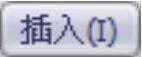
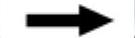
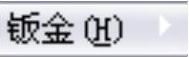
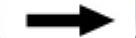
 命令(或单击“钣金”工具栏中的“边线-法兰”按钮
命令(或单击“钣金”工具栏中的“边线-法兰”按钮 )。
)。
(2)定义特征的边线。选取图4.13所示的模型边线为生成的边线法兰的边线。

图4.12 边线-法兰1
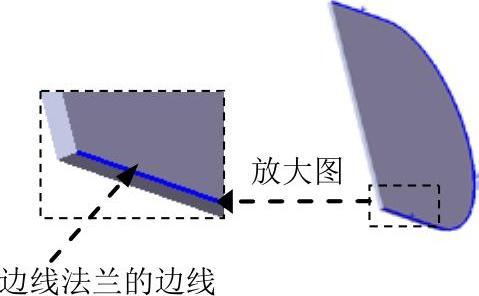
图4.13 边线-法兰1的边线
(3)定义法兰参数。
①定义法兰角度值。在 区域的
区域的 文本框中输入角度值90.0。
文本框中输入角度值90.0。
②定义长度类型和长度值。在“边线-法兰”对话框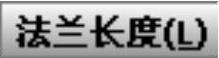 区域的
区域的 下拉列表中选择
下拉列表中选择 选项,在
选项,在 文本框中输入深度值15.0。在此区域中单击“内部虚拟交点”按钮
文本框中输入深度值15.0。在此区域中单击“内部虚拟交点”按钮
。
③定义法兰位置。在 区域中,单击“折弯在外”按钮
区域中,单击“折弯在外”按钮 。
。
(4)单击 按钮,完成边线-法兰1的创建。
按钮,完成边线-法兰1的创建。
Step4.创建图4.14所示的切除-拉伸1。
(1)选择命令。选择下拉菜单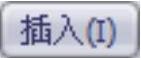
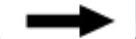
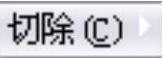
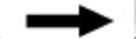
 命令。
命令。
(2)定义特征的横断面草图。选取右视基准面作为草图平面,绘制图4.15所示的横断面草图。

图4.14 切除-拉伸1

图4.15 横断面草图
(3)定义切除深度属性。单击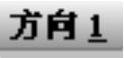 区域中
区域中 按钮,并在其下拉列表中选择
按钮,并在其下拉列表中选择 选项,选中
选项,选中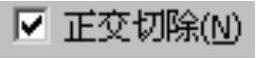 复选框。其他系统选择默认设置值。
复选框。其他系统选择默认设置值。
(4)单击 按钮,完成切除-拉伸1的创建。
按钮,完成切除-拉伸1的创建。
Step5.创建图4.16所示的切除-拉伸2。选择下拉菜单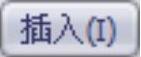
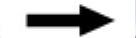
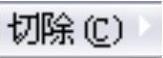
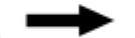
 命令;选取图4.17所示的面作为草图平面,绘制图4.18所示的横断面草图;在
命令;选取图4.17所示的面作为草图平面,绘制图4.18所示的横断面草图;在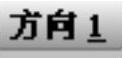 区域的
区域的 下拉列表中选择
下拉列表中选择 选项,选中
选项,选中 复选框与
复选框与 复选框;其他采用系统默认设置值。
复选框;其他采用系统默认设置值。

图4.16 切除-拉伸2

图4.17 草图平面
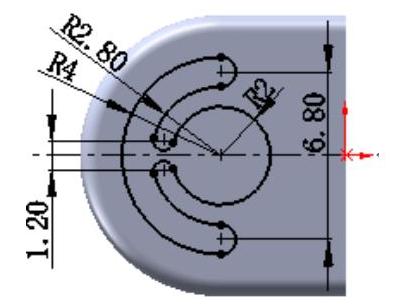
图4.18 横断面草图
Step6.创建图4.19所示的切除-拉伸3。选择下拉菜单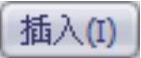
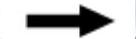
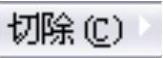
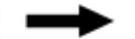
 命令;选取图4.20所示的面作为草图平面,绘制图4.21所示的横断面草图;在
命令;选取图4.20所示的面作为草图平面,绘制图4.21所示的横断面草图;在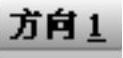 区域的
区域的 下拉列表中选择
下拉列表中选择 选项,选中
选项,选中 复选框与
复选框与 复选框,其他采用系统默认设置值。
复选框,其他采用系统默认设置值。

图4.19 切除-拉伸3

图4.20 草图平面
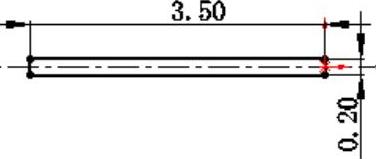
图4.21 横断面草图
Step7.创建图4.22所示的切除-拉伸4。选择下拉菜单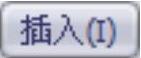
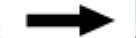
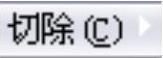
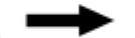
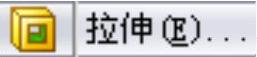 命令;选取上视基准面作为草图平面,绘制图4.23所示的横断面草图;在
命令;选取上视基准面作为草图平面,绘制图4.23所示的横断面草图;在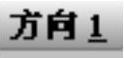 区域的
区域的 下拉列表中选择
下拉列表中选择 选项,取消选中
选项,取消选中 复选框;选中
复选框;选中 复选框,其他采用系统默认设置值。
复选框,其他采用系统默认设置值。

图4.22 切除-拉伸4
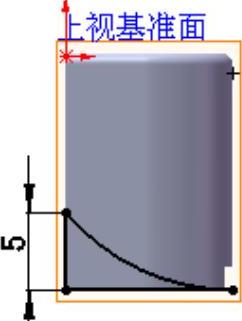
图4.23 横断面草图
Step8.创建图4.24所示的切除-拉伸5。选择下拉菜单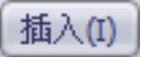
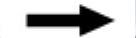
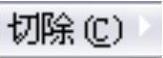
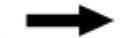
 命令;选取右视基准面作为草图平面,绘制图4.25所示的横断面草图;单击
命令;选取右视基准面作为草图平面,绘制图4.25所示的横断面草图;单击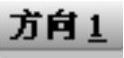 区域的
区域的 按钮,并在其下拉列表中选择
按钮,并在其下拉列表中选择 选项,选中
选项,选中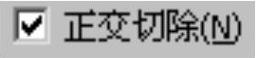 复选框。其他采用系统默认设置值。
复选框。其他采用系统默认设置值。

图4.24 切除-拉伸5
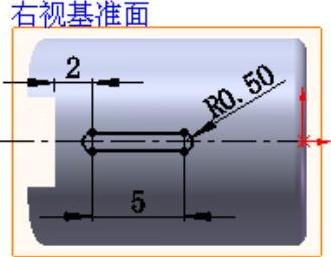
图4.25 横断面草图
Step9.创建图4.26所示的切除-拉伸6。选择下拉菜单
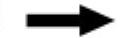
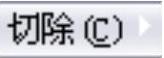
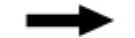
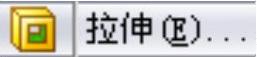 命令;选取右视基准面作为草图平面,绘制图4.27所示的横断面草图;在
命令;选取右视基准面作为草图平面,绘制图4.27所示的横断面草图;在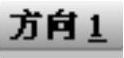 区域的
区域的 下拉列表中选择
下拉列表中选择 选项,选中
选项,选中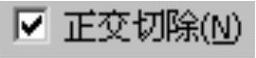 复选框;其他采用系统默认设置值。
复选框;其他采用系统默认设置值。

图4.26 切除-拉伸6
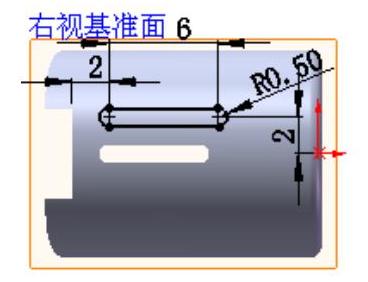
图4.27 横断面草图
Step10.创建图4.28所示的镜像1。选择下拉菜单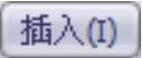
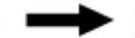

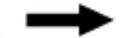
 命令;选取上视基准面作为镜像基准面,选择切除-拉伸6作为镜像1的对象。单击
命令;选取上视基准面作为镜像基准面,选择切除-拉伸6作为镜像1的对象。单击 按钮,完成镜像特征1的创建。
按钮,完成镜像特征1的创建。
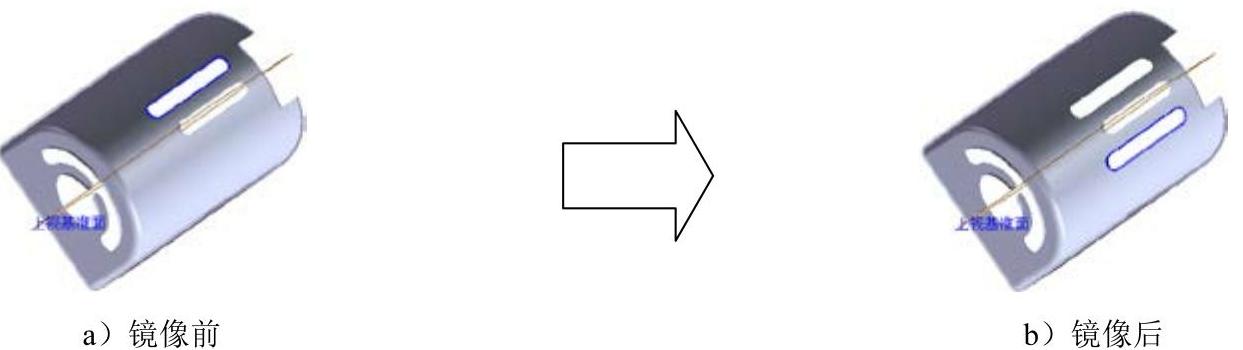
图4.28 镜像1
Step11.创建图4.29所示的成形特征1。
(1)单击任务窗格中的“设计库”按钮 ,打开设计库对话框。
,打开设计库对话框。
(2)单击设计库对话框中的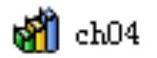 节点,在设计库下部的列表框中选择“lighter_shaped_tool_01”文件并拖动到图4.29所示的平面,在系统弹出的“成形工具特征”对话框中单击
节点,在设计库下部的列表框中选择“lighter_shaped_tool_01”文件并拖动到图4.29所示的平面,在系统弹出的“成形工具特征”对话框中单击 按钮。
按钮。
(3)单击设计树中 节点前的“加号”,右击
节点前的“加号”,右击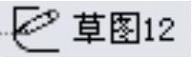 特征,在系统弹出的快捷菜单中单击
特征,在系统弹出的快捷菜单中单击 命令,进入草图环境。
命令,进入草图环境。
(4)编辑草图,如图4.30所示。退出草图环境,完成成形特征1的创建。
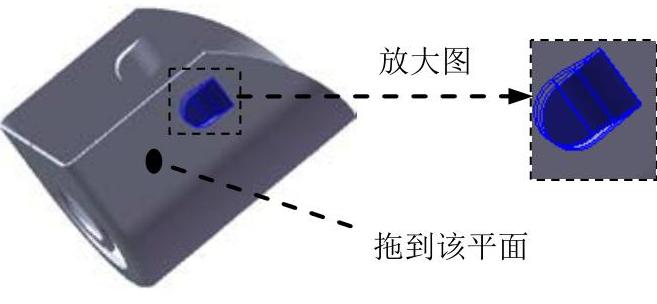
图4.29 成形特征1
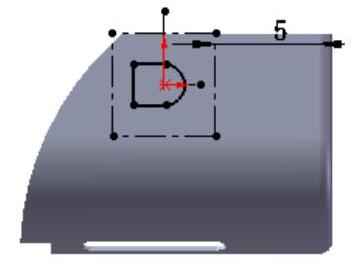
图4.30 编辑草图
Step12.创建图4.31所示的成形特征2。
(1)单击任务窗格中的“设计库”按钮 ,打开设计库对话框。
,打开设计库对话框。
(2)单击设计库对话框中的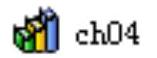 节点,在设计库下部的列表框中选择“lighter_shaped_tool_01”文件并拖动到图4.31所示的平面,在系统弹出的“成形工具特征”对话框中单击
节点,在设计库下部的列表框中选择“lighter_shaped_tool_01”文件并拖动到图4.31所示的平面,在系统弹出的“成形工具特征”对话框中单击 按钮。
按钮。
(3)单击设计树中 节点前的“加号”,右击
节点前的“加号”,右击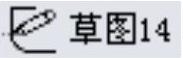 特征,在系统弹出的快捷菜单中单击
特征,在系统弹出的快捷菜单中单击 命令,进入草图环境。
命令,进入草图环境。
(4)编辑草图,如图4.32所示。退出草图环境,完成成形特征2的创建。
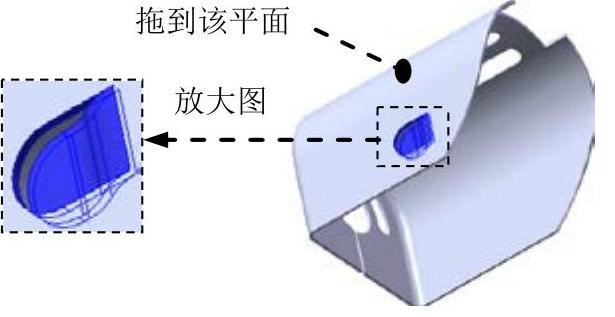
图4.31 成形特征2
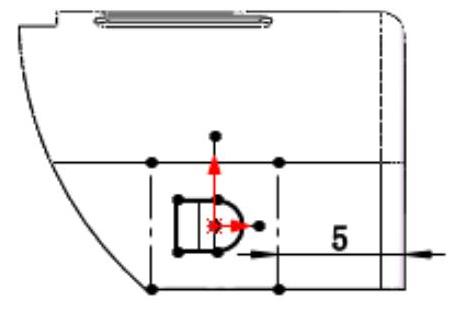
图4.32 编辑草图
Step13.至此,钣金件模型创建完毕。选择下拉菜单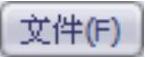
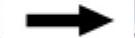
 命令,将模型命名为lighter_cover即可保存钣金件模型。
命令,将模型命名为lighter_cover即可保存钣金件模型。
